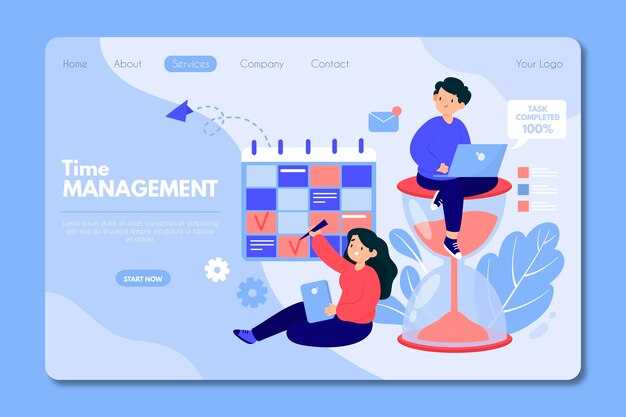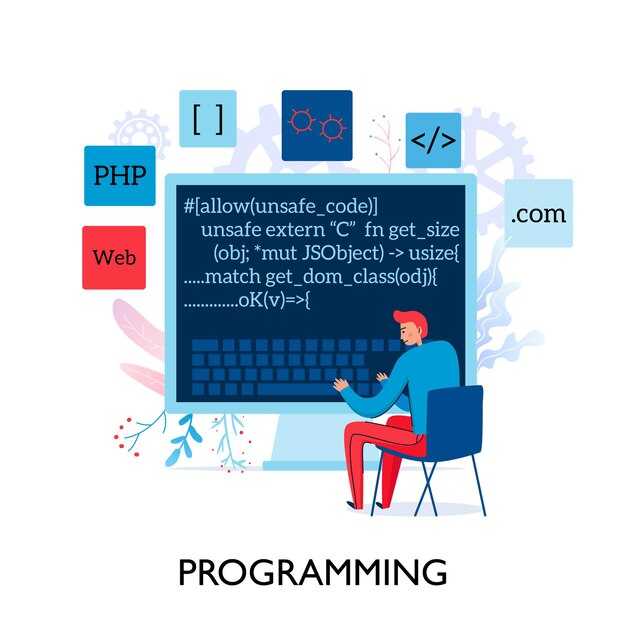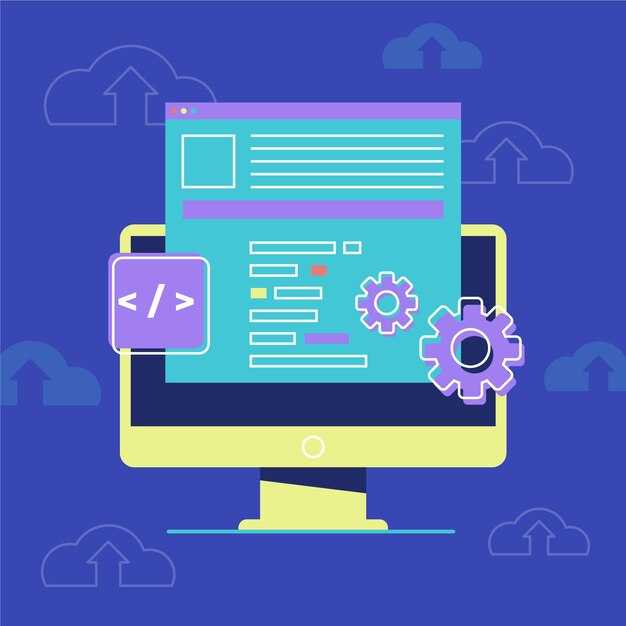Чтобы переименовать файлы в папке с помощью Python, воспользуйтесь модулем os. Начните с импорта этого модуля, который предоставляет функции для взаимодействия с файловой системой. Создайте простой скрипт для выполнения этой задачи, чтобы облегчить процесс управления файлами.
Сначала определите путь к папке, с которой будете работать. Используйте os.listdir() для получения списка файлов в каталоге. Затем, итеративно перебирайте каждый файл и применяйте os.rename() для изменения его имени. Вы можете добавлять префиксы, суффиксы или изменять расширения файлов в соответствии с вашими потребностями.
Также не забудьте обрабатывать возможные ошибки. Используйте try-except, чтобы исключить непредвиденные ситуации, такие как отсутствие файлов или проблемы с доступом к папке. Этот подход повысит надежность вашего кода и поможет избежать сбоев при выполнении скрипта.
Теперь можете настроить свой скрипт, добавив логику для фильтрации файлов по определённым критериям, например, по расширению или дате создания. Это расширит возможности автоматизации переименования и сделает процесс более удобным.
Подготовка к переименованию файлов
Прежде чем приступить к переименованию файлов, убедитесь, что вы определились с категориями и шаблонами имен, которые хотите использовать. Это поможет избежать путаницы и облегчит поиск файлов в дальнейшем.
- Создайте резервные копии: Сохраните копии файлов на случай, если потребуется восстановить оригинальные имена.
- Выберите структуру имен: Определите формат новых имен. Например, это может быть имя_файла_дата_номер. Убедитесь, что формат един для всех файлов.
- Изучите текущее содержимое: Ознакомьтесь с именами и количеством файлов в папке. Это поможет лучше понять объем работы и выявить возможные дубликаты.
Оцените, какие файлы действительно нуждаются в переименовании. Возможно, часть документов и медиа-файлов уже имеет адекватные названия. Это сэкономит ваше время.
Также рассмотрите возможность использования регулярных выражений для автоматизации процесса. Они упростят задачу поиска и замены элементов в именах файлов.
- Установите необходимые библиотеки: Убедитесь, что у вас установлены библиотеки, такие как os и re, если планируете использовать регулярные выражения.
- Протестируйте свой код: Напишите небольшой скрипт для тестирования на нескольких файлах, пройдите через все шаги, чтобы убедиться в корректности работы.
После выполнения подготовительных шагов вы будете готовы к переименованию файлов без нежелательных последствий. Каждое изменение следует точно продумывать, чтобы сохранить логику и порядок в ваших данных.
Выбор библиотеки для работы с файлами
Рекомендуется использовать стандартную библиотеку Python, которая включает модуль os и shutil. Эти модули предоставляют все необходимые инструменты для работы с файлами и директориями.
Модуль os позволяет выполнять операции с файлами, такие как:
- Получение пути к директории с помощью
os.getcwd(). - Список файлов в директории с помощью
os.listdir(path). - Создание и удаление папок с помощью
os.mkdir(path)иos.rmdir(path).
Модуль shutil расширяет возможности, включая:
- Копирование файлов с
shutil.copy(src, dst). - Перемещение файлов с
shutil.move(src, dst).
Если вам необходимо работать с более сложными сценариями, такими как обработка больших объемов данных или работа с файлами в облачных хранилищах, можно рассмотреть сторонние библиотеки:
- Для работы с файлами в облачных хранилищах используйте
boto3для Amazon S3. - Для работы с изображениями применяйте
Pillow.
Каждая из этих библиотек имеет хорошую документацию и дополнительные функции, которые будут полезны в специфических задачах. Выбор зависит от ваших требований и сложности проекта.
Настройка окружения Python
Установите последнюю версию Python с официального сайта python.org. Выберите версию, соответствующую вашей операционной системе, и следуйте инструкциям по установке. Убедитесь, что вы отметили опцию добавления Python в PATH во время установки.
После установки проверьте доступность Python и pip. Откройте терминал или командную строку и введите:
| Команда | Описание |
|---|---|
| python —version | Проверка установленной версии Python |
| pip —version | Проверка установленной версии pip |
При работе с проектами рекомендуется создать виртуальное окружение. Это отделит зависимости вашего проекта от глобальных. Для создания виртуального окружения выполните:
python -m venv имя_окружения
Активируйте окружение:
| ОС | Команда |
|---|---|
| Windows | имя_окруженияScriptsactivate |
| Mac/Linux | source имя_окружения/bin/activate |
После активации окружения все зависимости устанавливаются локально. Убедитесь, что используете файл requirements.txt для управления вашими библиотеками. Создайте его, выполнив:
pip freeze > requirements.txt
Чтобы установить зависимости из этого файла в новом окружении, используйте:
pip install -r requirements.txt
Теперь ваше окружение готово к работе. Установите необходимые библиотеки, такие как os и shutil, которые пригодятся для переименования файлов:
pip install os shutil
Следуйте этим шагам, и ваше окружение для работы с Python будет настроено правильно.
Создание тестовой папки с файлами
Создайте тестовую папку с помощью стандартных инструментов вашей операционной системы. Например, на Windows откройте Проводник, перейдите в нужную директорию, щелкните правой кнопкой и выберите «Создать» -> «Папка». Назовите ее, например, «TestFolder». На macOS можно воспользоваться Finder: кликните правой кнопкой мыши и выберите «Создать папку».
Теперь добавьте несколько файлов в созданную папку. Можете использовать текстовый редактор для создания простых текстовых файлов. Откройте блокнот, введите текст, сохраните файл с именем, например, «file1.txt». Повторите процесс для нескольких файлов, изменяя их имена, например, «file2.txt», «file3.txt» и так далее. Для разнообразия попробуйте создать файлы с различными расширениями, такими как .csv или .jpg. Это поможет вам лучше понять, как переименовывать разные типы файлов в Python.
Для автоматизации создания файлов с помощью Python используйте следующий код:
import os
# Путь к тестовой папке
folder_path = 'TestFolder'
# Создание папки
os.makedirs(folder_path, exist_ok=True)
# Создание файлов
for i in range(1, 6):
with open(os.path.join(folder_path, f'file{i}.txt'), 'w') as f:
f.write(f'This is file {i}.')
Запустите этот код, чтобы создать файлы в созданной папке автоматически. После выполнения вы получите пять текстовых файлов с простым содержанием, готовых к переименованию.
Процесс переименования файлов
Используй библиотеку os для переименования файлов. Сначала импортируй её в код: import os. Затем выбери папку, содержащую файлы, которые нужно переименовать. Для этого воспользуйся os.listdir(), чтобы получить список всех файлов в папке.
Убедись, что итерируешь по каждому файлу. Проверь, соответствует ли его название необходимому шаблону с помощью str.startswith() или str.endswith(). Это поможет избежать нежелательных изменений в именах файлов.
Используй os.rename() для переименования. Этот метод требует два аргумента: текущее имя файла и новое имя. Например: os.rename(old_name, new_name).
Для создания нового имени файла, используй строковую интерполяцию или конкатенацию. Это позволяет включать индексы, даты или другие значения в имя. Например, new_name = f"file_{i}.txt" формирует имена типа «file_1.txt», «file_2.txt» и так далее.
Не забудь обрабатывать возможные ошибки. Применяй конструкцию try-except, чтобы ловить исключения, если файл не найден или возникла ошибка доступа. Например:
try:
os.rename(old_name, new_name)
except FileNotFoundError:
print(f"Файл {old_name} не найден.")
except PermissionError:
print(f"Нет доступа для переименования {old_name}.")
После завершения операций проверь, как выглядели имена файлов до и после. Это можно сделать повторно вызвав os.listdir().
Формирование новых имен для файлов
Используйте четкие и удобные имена для файлов. Это упрощает их поиск и систематизацию. Начните с определения шаблона, например, используя дату, тип файла или идентификатор проекта.
В качестве примера, можно применять такие форматы имен: 2023-10-04_отчет.docx или проект_имя_клиента.pdf. Эти названия отражают содержание и упрощают идентификацию.
Применяйте последовательные номера для обеспечения уникальности, например, отчет_01.docx, отчет_02.docx. Это помогает избежать путаницы при просмотре нескольких файлов с одинаковым названием.
Ваша программа может автоматически генерировать новые имена файлов. Используйте библиотеку os для работы с путями и именами файлов. Инициируйте создание нового имени на основе старого с помощью строковых операций, например:
import os
def rename_files(folder):
for count, filename in enumerate(os.listdir(folder)):
new_name = f"файл_{count + 1}{os.path.splitext(filename)[1]}"
os.rename(os.path.join(folder, filename), os.path.join(folder, new_name))
Опробуйте различные форматы имен, тестируя, какой из них наиболее удобен в вашем случае. Также используйте специальные символы, такие как тире или подчеркивания, чтобы отделять элементы имени.
Избегайте использования пробелов в именах файлов, так как это может привести к ошибкам. Заменяйте пробелы на символы подчеркивания или тире.
Вот пример таблицы с рекомендуемыми форматами имен:
| Шаблон | Описание |
|---|---|
| ГГГГ-ММ-ДД_описание | Указывает дату и содержание файла. |
| имя_клиента_проект_номер | Содержит имя клиента и уникальный номер проекта. |
| тип_файла_номер | Облегчает идентификацию по типам. |
Поэкспериментируйте с этими вариантами, чтобы выбрать наилучший подход для вашей работы. Правильные имена улучшат организацию ваших файлов и упростят доступ к ним.
Использование модулей os и shutil
Для переименования файлов в папке удобно использовать модули os и shutil. Они предлагают набор функций для работы с файловой системой. Начните с импорта необходимых модулей:
import os
import shutilОпределите директорию, в которой находятся файлы. Используйте os.listdir() для получения списка файлов:
path = 'путь/к/вашей/папке'
files = os.listdir(path)Теперь у вас есть список всех файлов в указанной директории. Можно перебрать их с помощью цикла:
for filename in files:
# Логика для обработки имени файла
Для изменения имени файла используйте os.rename(). Например, добавьте префикс к каждому файлу:
for filename in files:
new_name = 'новый_префикс_' + filename
os.rename(os.path.join(path, filename), os.path.join(path, new_name))Если хотите переместить файл в другую папку и изменить имя одновременно, shutil.move() станет отличным выбором:
for filename in files:
new_name = 'новый_имя_' + filename
shutil.move(os.path.join(path, filename), os.path.join('путь/к/другой/папке', new_name))Такой подход позволяет легко управлять файлами. Если необходимо переименовать только файлы с определенным расширением, добавьте условие:
for filename in files:
if filename.endswith('.txt'): # Пример для текстовых файлов
new_name = 'новый_имя_' + filename
os.rename(os.path.join(path, filename), os.path.join(path, new_name))Убедитесь, что обработка ошибок происходит корректно. Используйте блоки try и except для предотвращения сбоев в работе программы:
try:
os.rename(old_path, new_path)
except Exception as e:
print(f'Ошибка: {e}') Такое управление файлами с использованием os и shutil дает гибкость и контроль над процессом переименования. Применяйте эти простые методы для оптимизации своей работы с файлами!
Обработка ошибок при переименовании
Всегда проверяйте наличие файла перед его переименованием. Используйте метод os.path.exists(), чтобы убедиться, что файл существует. Это позволит избежать ошибок при попытке переименовать несуществующий файл.
Следите за тем, чтобы новое имя файла не дублировало существующие файлы. Дополните проверку с помощью os.path.isfile(), чтобы избежать перезаписи. Это поможет избежать неожиданных данных и потерь.
Используйте блоки try и except для обработки исключений. Например, ошибки, возникающие при недостатке прав доступа или при наличии проблем с файловой системой, могут быть перехвачены и обрабатываться корректно:
try:
os.rename(old_name, new_name)
except OSError as e:
print(f"Ошибка: {e}")
При больших переименованиях полезно добавлять логирование для отслеживания успешных и неудачных операций. Это позволяет выявлять системные сбои и повторно обрабатывать неудачные попытки.
Обратите внимание на возможность возникновения ошибок с кодировкой. Если вы работаете с именами файлов, содержащими символы из различных языков, убедитесь, что вы правильно обрабатываете эти символы.
Помните о временной блокировке файлов. Если файл открыт в другой программе, переименовать его не удастся, и обработка ошибки поможет избежать сбоев.
Проверка результатов переименования
После завершения процесса переименования файлов, важно убедиться, что все изменения были выполнены корректно. Используйте команду, позволяющую вывести содержимое папки, чтобы увидеть новые имена файлов. В Python это можно сделать с помощью модуля os.
Следующий код поможет вам проверить, какие файлы находятся в директории:
import os
папка = 'путь/к/вашей/папке'
файлы = os.listdir(папка)
print("Содержимое папки:")
for файл in файлы:
print(файл)
Этот код выведет список всех файлов, находящихся в указанной папке. Проверьте, соответствуют ли новые имена ожидаемым.
Если хотите получить информацию о возможных ошибках, добавьте условие, проверяющее существование файла с новым именем. Это поможет выявить проблемы при переименовании:
новые_имена = ['новый_файл1.txt', 'новый_файл2.txt'] # Укажите ваши новые имена
for новое_имя in новые_имена:
if новое_имя in файлы:
print(f"{новое_имя} успешно переименован.")
else:
print(f"{новое_имя} не найден.")
После проверки результатов, если обнаружите ошибки, обратите внимание на код переименования. Убедитесь, что нет опечаток или логических ошибок.
Эти шаги помогут вам убедиться в корректности выполненного переименования и позволят быстро выявить проблемы. Регулярно проверяйте результаты после внесения изменений, чтобы избежать путаницы в файлах в будущем.